|
AMELIE
Grazie Laurette per l'invito a tradurre i tuoi tutorial.
qui puoi trovare qualche risposta ai tuoi dubbi. Se l'argomento che ti interessa non è presente, ti prego di segnalarmelo. Questo tutorial, creato con CorelX8, è stato tradotto con Corel X e CorelX17, ma può essere realizzato anche con le altre versioni di PSP. Dalla versione X4, il comando Immagine>Rifletti è stato sostituito con Immagine>Capovolgi in orizzontale, e il comando Immagine>Capovolgi con Immagine>Capovolgi in verticale. Nelle versioni X5 e X6, le funzioni sono state migliorate rendendo disponibile il menu Oggetti. Con la nuova versione X7, sono tornati Rifletti>Capovolgi, ma con nuove varianti. Vedi la scheda sull'argomento qui traduzione in inglese/english translation  qui/here qui/hereOccorrente: Un tube a scelta. Il resto del materiale qui Il tube della donna è di Tigre Blanc L'angolo è di Janaly, il paesaggio è di Laurette. Il resto del materiale viene da Internet. (in questa pagina trovi i links ai siti dei creatori di tubes) Filtri: se hai problemi con i filtri, consulta la mia sezione filtri qui Filters Unlimited 2.0 qui Funhouse - PatchWork qui Simple - Top Left Mirror qui Mura's Meister - Perspective Tiling qui Alien Skin Eye Candy 5 Impact - Glass qui Graphics Plus - Cross Shadow qui I filtri Funhouse, Graphics Plus e Simple si possono usare da soli o importati in Filters Unlimited (come fare vedi qui) Se un filtro fornito appare con questa icona  non esitare a cambiare modalità di miscelatura e opacità secondo i colori utilizzati. Nelle ultime versioni di PSP non c'è il gradiente di primo piano/sfondo (Corel_06_029) Puoi usare i gradienti delle versioni precedenti. Trovi qui i gradienti Corel X. 1. Imposta il colore di primo piano con #b59e66, e il colore di sfondo con #533009. 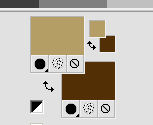 2. Apri una nuova immagine trasparente 900 x 600 pixels. Selezione>Seleziona tutto. Apri l'immagine di sfondo "fond laurette", colorizza se stai usando altri colori). Modifica>Copia. Torna al tuo lavoro e vai a Modifica>Incolla nella selezione. Selezione>Deseleziona. 3. Livelli>Duplica. Immagine>Ridimensiona, all'85%, tutti i livelli non selezionato. Effetti>Effetti 3D>Sfalsa ombra, colore nero.  Ripeti l'Effetto Sfalsa ombra, cambiando verticale e orizzontale con -2. 4. Livelli>Duplica. Effetti>Plugins>Funhouse - Patchwork. 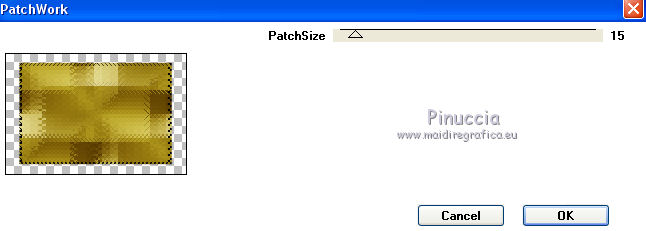 Abbassa l'opacità di questo livello al 50%. Livelli>Duplica. Immagine>Rifletti E avrai 4 livelli  5. Chiudi il livello Raster 1.  Livelli>Unisci>Unisci visibile. Riapri il livello chiuso. 6. Attiva lo strumento Selezione  (non importa il tipo di selezione impostato, perchè con la selezione personalizzata si ottiene sempre un rettangolo) clicca sull'icona Selezione personalizzata  e imposta i seguenti settaggi.  Selezione>Modifica>Seleziona bordature selezione.  Premi sulla tastiera il tasto CANC  Riempi  la selezione con il colore scuro. la selezione con il colore scuro.Effetti>Effetti di trama>Intessitura. colore intessitura: colore #ccbc7a colore spazio: #543507.  Selezione>Deseleziona. 7. Livelli>Duplica. Effetti>Plugins>Mura's Meister - Perspective Tiling colore chiaro #ccbc7a (ma in realtà il colore non influisce sul risultato) 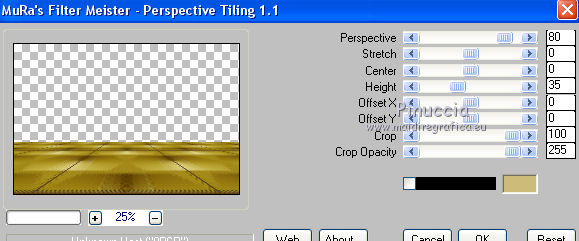 Ripeti l'Effetto Mura, con il colore nero (anche in questo caso il colore non cambierà il risultato). Effetti>Effetti 3D>Sfalsa ombra, colore nero.  Livelli>Unisci>Unisci giù. 8. Selezione personalizzata   Livelli>Nuovo livello raster. Riempi  con il colore scuro. con il colore scuro.Selezione>Deseleziona. 9. Effetti>Effetti di distorsione>Onda.  Effetti>Effetti di trama>Veneziana - colore chiaro #d4c38b.  Ripeti l'Effetto Veneziana, soltanto Orizzontale selezionato.  10. Livelli>Duplica. Immagine>Capovolgi. Livelli>Unisci>Unisci giù. Effetti>Effetti 3D>Sfalsa ombra, colore nero.  Ripeti l'Effetto Sfalsa ombra, cambiando verticale e orizzontale con -2. Tasto K per attivare lo strumento Puntatore  , ,in modalità Scala  spingi il nodo centrale sinistro 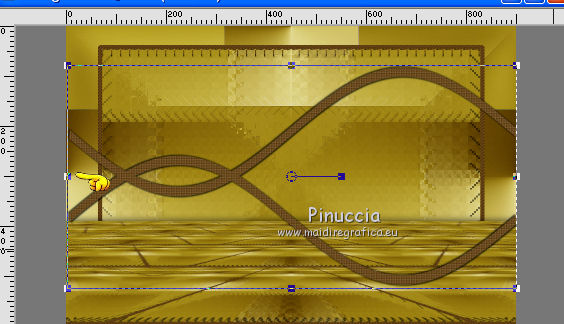 fuori dal bordo pressappoco come nell'esempio. 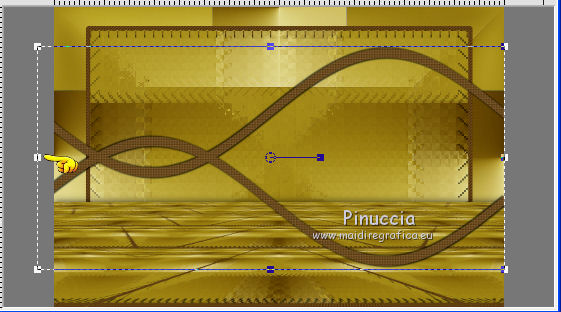 Se vuoi, chiudi gli altri livelli per vedere meglio 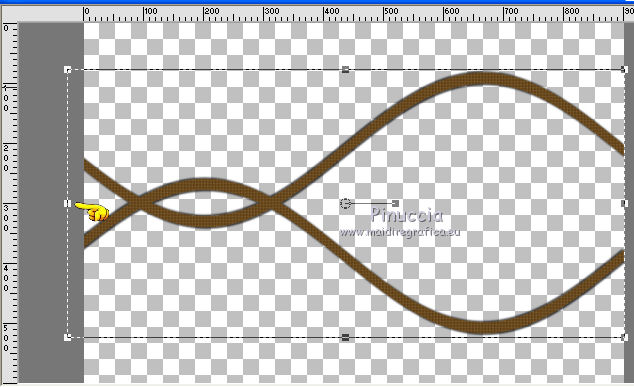 Effetti>Effetti 3D>Sfalsa ombra, colore nero.  11. Immagine>Ruota per gradi - 90 gradi a destra.  Effetti>Effetti di immagine>Scostamento.  Effetti>Effetti 3D>Sfalsa ombra, colore scuro #543507.  12. Selezione personalizzata  , con i settaggi precedenti , con i settaggi precedenti Livelli>Nuovo livello raster. Imposta il colore di primo piano con il colore chiaro #ccbc7a. Riempi  il livello con il colore chiaro. il livello con il colore chiaro.Effetti>Effetti di trama>Intessitura, con i settaggi precedenti. Selezione>Deseleziona. Effetti>Plugins>Alien Skin Eye Candy 5 Impact - Glass. 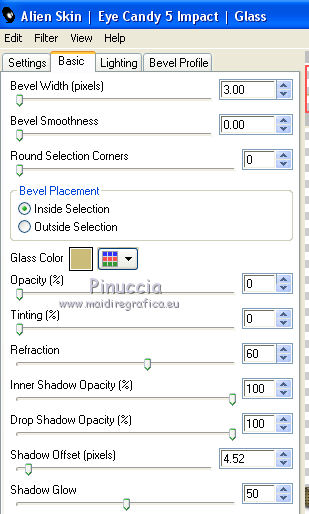 Livelli>Disponi>Sposta giù. 13. Apri il tube del paesaggio e vai a Modifica>Copia. Torna al tuo lavoro e vai a Modifica>Incolla come nuovo livello. Posiziona  correttamente il tube. correttamente il tube.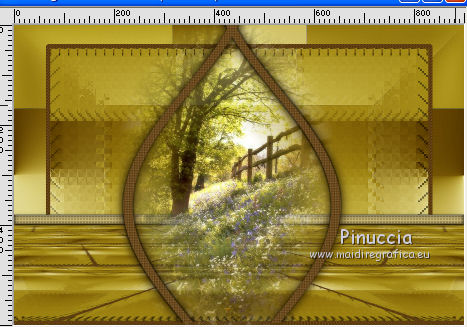 Attiva lo strumento Gomma  e cancella la parte che esce dai bordi della figura. 14. Apri il tube del vaso e vai a Modifica>Copia. Torna al tuo lavoro e vai a Modifica>Incolla come nuovo livello. Immagine>Ridimensiona, 3 volte al 70%, tutti i livelli non selezionato. Effetti>Effetti di immagine>Scostamento.  Effetti>Effetti 3D>Sfalsa ombra, colore nero.  15. Apri il tube déco du net e vai a Modifica>Copia. Torna al tuo lavoro e vai a Modifica>Incolla come nuovo livello. Immagine>Ridimensiona, all'85%, tutti i livelli non selezionato. Effetti>Effetti di immagine>Scostamento.  Livelli>Duplica. Livelli>Unisci>Unisci giù. Di nuovo Livelli>Duplica. Livelli>Unisci>Unisci giù. Cambia la modalità di miscelatura di questo livello in Luminanza (esistente). Effetti>Effetti 3D>Sfalsa ombra, colore nero.  16. Apri il tube della donna e vai a Modifica>Copia. Torna al tuo lavoro e vai a Modifica>Incolla come nuovo livello. Immagine>Ridimensiona, se e quanto necessario, tutti i livelli non selezionato. Posiziona  correttamente il tube. correttamente il tube.Effetti>Effetti 3D>Sfalsa ombra, colore nero.  17. Livelli>Unisci>Unisci tutto. 18. Immagine>Aggiungi bordatura, 1 pixel, simmetriche, colore scuro. Immagine>Aggiungi bordatura, 2 pixels, simmetriche, colore chiaro. Immagine>Aggiungi bordatura, 1 pixel, simmetriche, colore scuro. Immagine>Aggiungi bordatura, 20 pixels, simmetriche, colore chiaro. Immagine>Aggiungi bordatura, 2 pixels, simmetriche, colore scuro. Immagine>Aggiungi bordatura, 35 pixels, simmetriche, colore chiaro. 19. Attiva lo strumento Bacchetta magica  e clicca nell'ultimo bordo per selezionarlo. colore di primo piano #b59e66 colore di sfondo #533009. Passa il colore di primo piano a Gradiente di primo piano/sfondo, stile Lineare.  Riempi  la selezione con il gradiente. la selezione con il gradiente.Effetti>Plugins>Graphics Plus - Cross Shadow, con i settaggi standard.  Effetti>Effetti di trama>Intessitura.  Selezione>Inverti. Effetti>Effetti 3D>Sfalsa ombra, colore nero.  Selezione>Deseleziona. 20. Apri il tube coin janaly e vai a Modifica>Copia. Torna al tuo lavoro e vai a Modifica>Incolla come nuovo livello. Effetti>Effetti di immagine>Scostamento.  Effetti>Plugins>Simple - Top Left Mirror. Effetti>Effetti 3D>Sfalsa ombra, colore scuro.  Firma il tuo lavoro su un nuovo livello. Livelli>Unisci>Unisci tutto. Immagine>Aggiungi bordatura, 2 pixels, simmetriche, colore chiaro. Immagine>Ridimensiona, 950 pixels di larghezza, tutti i livelli selezionato. Salva in formato jpg.  Puoi scrivermi se hai problemi o dubbi, o trovi un link che non funziona, o soltanto per un saluto. Se vorrai mandarmi la tua versione, sarò lieta di pubblicarla. 3 Aprile 2018 |